Photoshop не может открыть векторный смарт-объект в Illustrator [Fixed]
В этом руководстве мы покажем вам несколько способов решения проблемы, из-за которой Photoshop не может открыть векторные смарт-объекты в Illustrator. Без тени сомнения, Illustrator является одним из лучших редакторов векторной графики и программ для дизайна. он содержит инструмент из множества сегментов, включая такие, как «Выбор», «Перо», «Кисть», «Карандаш» и другие.
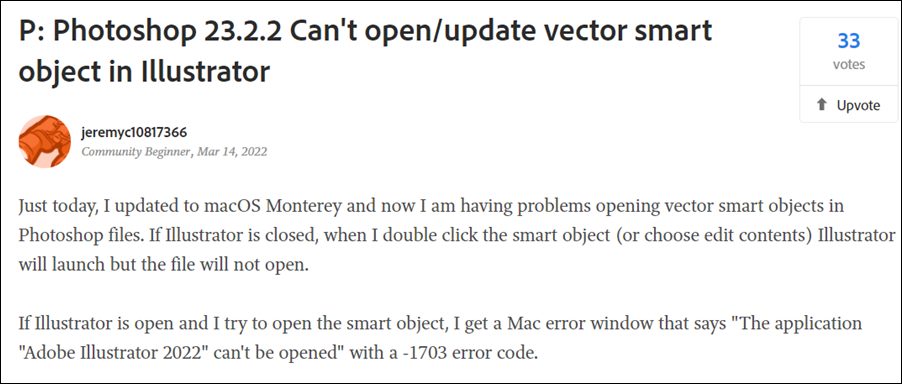
Точно так же его совместимость с Inkspace также означает поддержку файлов масштабируемой векторной графики. Однако на данный момент это программное обеспечение не работает должным образом. У разных пользователей выразили свою обеспокоенность что они не могут открывать векторные смарт-объекты. Если Illustrator закрыт и они попытаются открыть смарт-объект, программа запустится, но не сможет открыть смарт-объект.
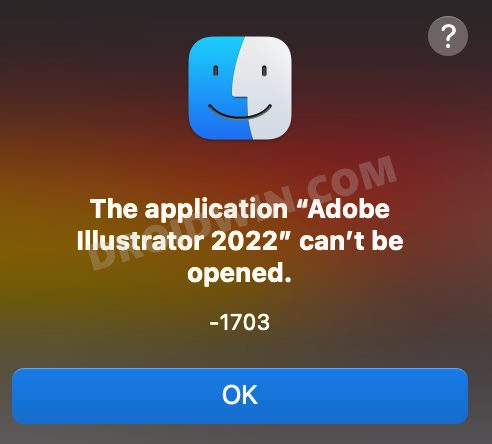
Программы для Windows, мобильные приложения, игры - ВСЁ БЕСПЛАТНО, в нашем закрытом телеграмм канале - Подписывайтесь:)
С другой стороны, если Illustrator открыт, а затем вы пытаетесь открыть через него смарт-объект, вместо этого вы увидите следующее сообщение об ошибке: «Adobe Illustrator 2022 не может быть открыт» вместе с кодом ошибки 1703. Если вы также сталкиваетесь с этой проблемой, то это руководство расскажет вам о нескольких обходных путях для ее решения. Следуйте вместе.
Fix Photoshop не может открыть векторный смарт-объект в Illustrator

Мы перечислили два разных метода, которые помогут вам решить эту проблему. Попробуйте оба из них, а затем проверьте, какой из них работает для вас.
ИСПРАВЛЕНИЕ 1: Настройка связанного файла
- Перейдите к свойствам смарт-объекта и нажмите «Сохранить как связанный файл».
- Теперь добавьте «.ai» в конце этого имени файла. Таким образом, вы вернули свой файл Illustrator.
- Теперь вы можете попробовать вставить его снова после. Вот и все.
- Это должно решить проблему, из-за которой Photoshop не мог открыть векторные смарт-объекты в Illustrator.
ИСПРАВЛЕНИЕ 2: Понизить версию Photoshop
Многие пользователи сообщают, что проблема впервые обнаружилась сразу после того, как они обновили свой Mac до macOS 12.3. Таким образом, кажется, что Photoshop не совместим с последней версией Mac, и единственным выходом является понижение версии до более ранней стабильной сборки. В связи с этим вы можете обратиться к нашему подробному руководству о том, как понизить версию приложений Adobe Creative Cloud до более ранней версии, или перейти к приведенным ниже более коротким инструкциям:
- Откройте приложение Creative Clouds и перейдите к приложению, версию которого вы хотите понизить.
- Затем нажмите кнопку «Дополнительно» (…) рядом с этим приложением.

- После этого выберите «Другие версии» в раскрывающемся меню.

- Теперь нажмите кнопку «Установить» рядом с выбранной версией приложения.

- Вот и все, старая сборка этого приложения теперь будет установлена на ваш компьютер. И это также должно исправить основную проблему.
Итак, на этом мы завершаем руководство о том, как решить проблему, из-за которой Photoshop не может открыть векторные смарт-объекты в Illustrator. Мы перечислили два разных метода для одного и того же. Что касается официальной позиции по этому вопросу, разработчики в курсе этого вопроса.
Тем не менее, они не предоставили никакого ETA для развертывания исправления. Как и когда это произойдет, мы соответствующим образом обновим это руководство. Между тем, вышеупомянутые обходные пути — ваш лучший выбор. Дайте нам знать в разделе комментариев, какой из них сработал для вас. Кроме того, все ваши вопросы приветствуются в разделе комментариев.





![YouTube Music перемешивает «песня недоступна» и повторяет проблемы с песнями [Fix]](https://vgev.ru/wp-content/uploads/2022/09/youtube-music-shuffle-song-unavailable.jpg)
![Разблокировать загрузчик Realme с помощью клиента MTK [Without In-Depth Test APK]](https://vgev.ru/wp-content/uploads/2022/09/unlock-realme-bootloader-using-mtk-client.jpg)


